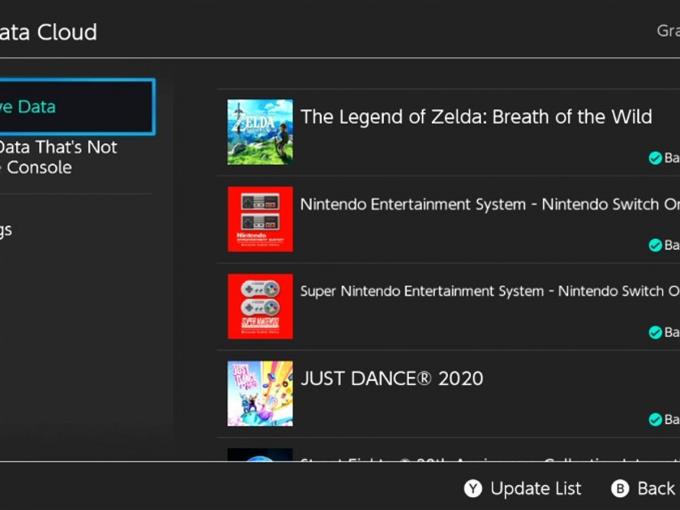Ať už plánujete hrát na svém novém Nintendo Switch, nebo chcete pokračovat ve hře v konzole svého přítele, existuje snadný způsob, jak stáhnout uložená data nebo soubory z cloudu. V tomto článku stručně probereme základní informace o cloudové funkci ukládání dat Nintendo Switch a o tom, jak začít stahovat soubory, abyste si mohli své hry užít.
Co jsou data pro ukládání her Nintendo Switch?
Data nebo soubory pro ukládání her odkazují na digitální informace nebo data související s vývojem vašich her. Když například hrajete Animal Crossing: New Horizons , všechny nové věci a úpravy, které jste přidali na svůj ostrov, systém uloží, takže můžete pokaždé, když se pokusíte, pokračovat tam, kde jste přestali. hrát znovu. Uložení dat je nutné, aby se hra při každém hraní neobnovila do původního stavu.
Jak zajistit, aby váš Nintendo Switch automaticky ukládal vaše uložená data nebo herní soubory?
Ve výchozím nastavení ukládá váš Nintendo Switch herní data automaticky do interní paměti. Takový systém je vhodný, pokud v budoucnu neplánujete hrát na jiném Nintendo Switch, nebo pokud se systému nestane nic, co by mohlo vést ke ztrátě dat.
I když jsou lokálně uložená herní data naprosto v pořádku, hlavní slabinou je skutečnost, že potenciálně ztratíte svůj herní postup, když interní úložné zařízení narazí na závažnou chybu, dojde-li k jeho poškození nebo k jeho náhodnému vymazání obnovením továrního nastavení.
Dobrá věc je, že ve skutečnosti můžete vytvořit zálohu své hry Nintendo Switch pro ukládání dat uložením jejich kopie na vzdálené servery Nintendo nebo do cloudu.
Předplatné Nintendo Switch Online musí být aktivní.
Chcete-li povolit ukládání datového cloudu Nintendo Switch, musíte mít aktivní předplatné Nintendo Switch Online . Pokud jste se k němu ještě nezaregistrovali nebo pokud zrušíte Nintendo Switch Online, nebudete moci vůbec ukládat do cloudu. V tomto stavu bude vaše Nintendo Switch ukládat data o uložení hry pouze do interní paměti.
POZNÁMKA : Pamatujte, že data pro ukládání her nelze ukládat na kartu microSD.
Vaše cloudová funkce pro ukládání dat je automaticky zapnutá pro všechny hry, ale můžete také kdykoli ručně uložit kopii herních dat. Vaše hry se také začnou ukládat do cloudu až po spuštění hry a po aktivaci cloudu pro ukládání dat.
Jak povolit cloud pro ukládání dat hry?
Správa dat v cloudu je snadná. Jediné, co musíte udělat, je zajistit, aby vaše předplatné Nintendo Switch Online bylo aktivní a správné nastavení systému bylo nakonfigurováno správně. Chcete-li ručně spravovat cloud uložených dat, postupujte takto:

- Přejděte na Nintendo Switch Domovská obrazovka .
- Vyberte Nastavení systému .
- Přejděte dolů na Správa dat a vyberte ji.
- Na pravém panelu vyhledejte Uložit datový mrak a vyberte jej.
- Na obrazovce Uložit datový cloud můžete vybrat Nastavení , abyste mohli zapnout nebo vypnout automatické zálohování dat nebo ručně zkontrolovat nastavení ukládání dat pro jednotlivé hry v cloudu.
Můžete také spravovat zálohy cloudových dat každé hry stisknutím tlačítka + (plus) na domovské obrazovce při výběru hry.
Hraní na jiné konzoli Nintendo Switch
Jednou z výhod používání zálohování cloudových dat je to, že vám umožňuje hrát na jiné konzoli Nintendo Switch, kterou nevlastníte, a pokračovat ve hře. Musíte jednoduše přidat svůj vlastní účet jako nový uživatel. Jakmile je přihlášení na Nintendo Switch dokončeno, můžete si stáhnout uložená data nebo soubory a svůj digitální obsah a nákupy. To neovlivní váš hlavní účet.
Některé hry Nintendo Cloud nepodporují.
Zatímco většina her Nintendo Switch podporuje Save Data Cloud, některé ne. Hry Nintendo Switch jako Pokemon: Let’s Go a Splatoon 2 nemají soubory pro ukládání do cloudu, aby se zabránilo podvádění.
Soubory pro ukládání do cloudu Nintendo Switch nejsou navždy.
Nintendo nabízí pouze ponechání záložních souborů v cloudu po dobu 180 dnů nebo 6 měsíců po vypršení předplatného Nintendo Switch Online. Pokud si je chcete uchovat, musíte si před uvedeným časovým rámcem stáhnout uložené soubory z cloudu do svého Nintendo Switch nebo do jiné konzoly.
Jak stahovat Nintendo Switch ukládání souborů nebo dat z cloudu
Existují tři pohodlné způsoby, jak stáhnout herní data. Pokud jste připraveni, můžete stáhnout soubory pro ukládání Nintendo Switch takto:
Metoda 1: Stáhněte si Nintendo Switch ukládání souborů z nabídky hry.

- Přejděte na Nintendo Switch Domovská obrazovka .
- Zvýrazněte dlaždici hry.
- Stiskněte tlačítko +.
- Vyberte Uložit datový mrak .
- Vyberte požadovaného uživatele .
- Vyberte Stáhnout Uložit data .
Metoda 2: Stáhněte si Nintendo Switch ukládat soubory z nastavení systému.

- Přejděte na Nintendo Switch Domovská obrazovka .
- Vyberte Nastavení systému .
- Přejděte dolů na Správa dat a vyberte ji.
- Na pravém panelu vyhledejte Uložit datový mrak a vyberte jej.
- Vyberte požadovaného uživatele .
- Vyberte záložní uložená data, která chcete stáhnout.
- Vyberte Stáhnout Uložit data .
Metoda 3: Stáhněte si Nintendo Switch ukládání souborů pomocí automatického stahování dat.

- Ujistěte se, že je váš Nintendo Switch připojen k internetu.
- Přejděte na Nintendo Switch Domovská obrazovka .
- Chcete-li přepnout konzolu do režimu spánku, vyberte ikonu Režim spánku nebo ikonu Napájení .
- Nechejte konzolu v režimu spánku po delší dobu, nejlépe přes noc. Rychlost stahování se liší v závislosti na rychlosti vaší místní místní sítě.
Další zajímavé články:
- Jak opravit Nintendo Switch Žádný zvuk Zvuk nefunguje | NOVINKA 2021!
- Jak opravit pozastavení nebo zákaz účtu FIFA 21 NOVINKA 2021!
- Jak opravit chybu FIFA 21 „Nelze zpracovat požadavek“ NOVINKA 2021
- Jak změnit zemi nebo region PS4 NOVINKA a aktualizace 2021!
Navštivte náš androidhow Youtube Channel, kde najdete další videa a návody k řešení problémů.